


日常使用Win7操作系统时,系统日志记录了大量关于系统运行状态和错误信息的重要数据。这些日志不仅帮助用户诊断问题,还能为系统维护提供必要的信息。本文将详细介绍在Win7中查看系统日志的具体步骤,帮助你深入了解系统的运行情况。
具体方法如下:
1、在电脑桌面上右击“计算机”图标,选择“管理”。

2、单击“管理”以打开管理界面。
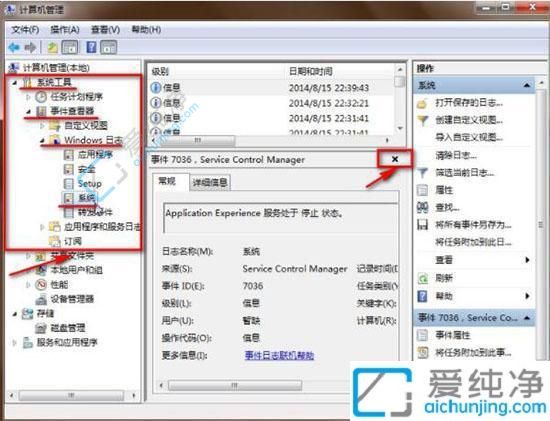
3、根据上图中的层级,选择“系统”,然后点击右侧的叉号,调整中间内容的大小。
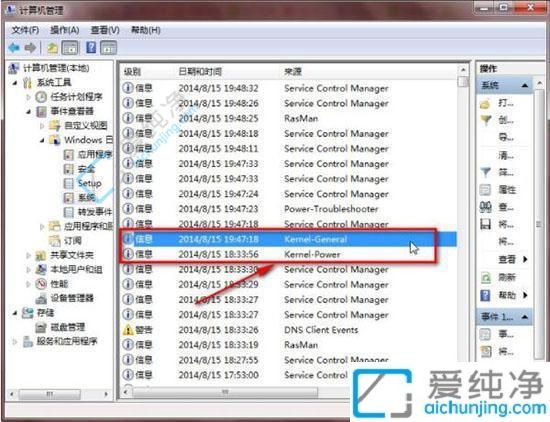
4、图中标出的两条信息记录了我的电脑开关机操作。Kernel-General 记录开机操作,Kernel-Power 记录关机操作。从中可以看到,我在2014年8月15日18:33:56进行了关机,19:47:18进行了开机。
5、日志中的信息为英文,可能会让人感到困惑。此时可以右击某条日志信息,选择“事件属性”。
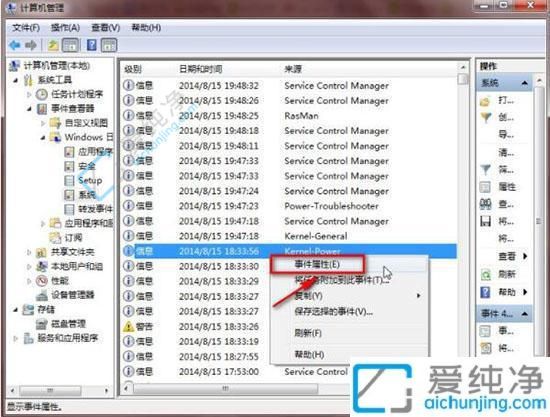
6、点击“事件属性”,即可查看详细信息。

7、其实,Windows 日志不仅记录电脑的开关机,还包括其他信息(如错误和警告)。了解这些日志对排查电脑故障非常有帮助。
通过以上步骤,你现在已经掌握了如何在Win7中查看系统日志。这些日志为你提供了关于系统运行状态和潜在问题的宝贵信息,能够有效帮助你进行故障排查与维护。
| 留言与评论(共有 条评论) |